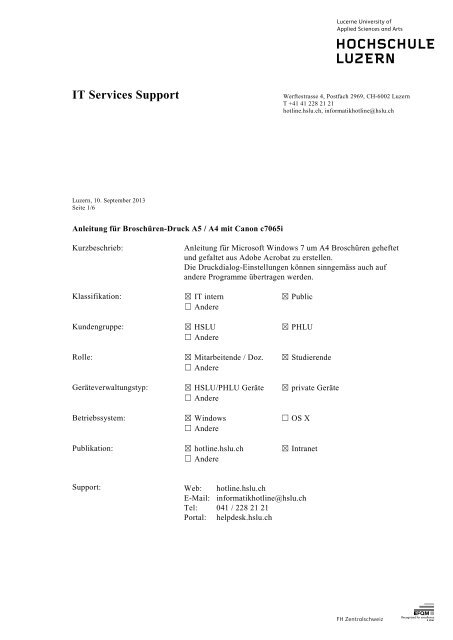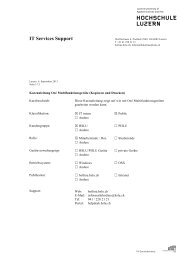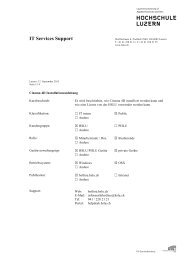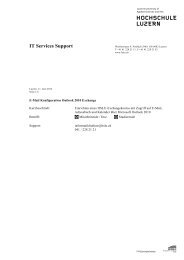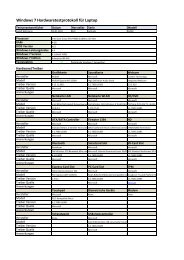Anleitung für Broschüren-Druck A4 mit c7065i und c5255i Drucker
Anleitung für Broschüren-Druck A4 mit c7065i und c5255i Drucker
Anleitung für Broschüren-Druck A4 mit c7065i und c5255i Drucker
Sie wollen auch ein ePaper? Erhöhen Sie die Reichweite Ihrer Titel.
YUMPU macht aus Druck-PDFs automatisch weboptimierte ePaper, die Google liebt.
IT Services Support<br />
Werftestrasse 4, Postfach 2969, CH-6002 Luzern<br />
T +41 41 228 21 21<br />
hotline.hslu.ch, informatikhotline@hslu.ch<br />
Luzern, 10. September 2013<br />
Seite 1/6<br />
<strong>Anleitung</strong> <strong>für</strong> <strong>Broschüren</strong>-<strong>Druck</strong> A5 / <strong>A4</strong> <strong>mit</strong> Canon <strong>c7065i</strong><br />
Kurzbeschrieb:<br />
<strong>Anleitung</strong> <strong>für</strong> Microsoft Windows 7 um <strong>A4</strong> <strong>Broschüren</strong> geheftet<br />
<strong>und</strong> gefaltet aus Adobe Acrobat zu erstellen.<br />
Die <strong>Druck</strong>dialog-Einstellungen können sinngemäss auch auf<br />
andere Programme übertragen werden.<br />
Klassifikation: ☒ IT intern ☒ Public<br />
☐ Andere<br />
K<strong>und</strong>engruppe: ☒ HSLU ☒ PHLU<br />
☐ Andere<br />
Rolle: ☒ Mitarbeitende / Doz. ☒ Studierende<br />
☐ Andere<br />
Geräteverwaltungstyp: ☒ HSLU/PHLU Geräte ☒ private Geräte<br />
☐ Andere<br />
Betriebssystem: ☒ Windows ☐ OS X<br />
☐ Andere<br />
Publikation:<br />
☒ hotline.hslu.ch<br />
☐ Andere<br />
☒ Intranet<br />
Support:<br />
Web: hotline.hslu.ch<br />
E-Mail: informatikhotline@hslu.ch<br />
Tel: 041 / 228 21 21<br />
Portal: helpdesk.hslu.ch
Luzern, 10. September 2013<br />
Seite 2/6<br />
<strong>Anleitung</strong> <strong>für</strong> <strong>Broschüren</strong>-<strong>Druck</strong> A5 / <strong>A4</strong> <strong>mit</strong> Canon <strong>c7065i</strong><br />
Änderungsverzeichnis<br />
Version Datum Status Änderungen <strong>und</strong> Bemerkungen Bearbeitet von<br />
Nr. 1.0 10.09.2013 Erstellt vog<br />
Inhaltsverzeichnis<br />
1. Einstellungen Broschüre A5 ausdrucken ................................................................................. 3<br />
2. Einstellungen Broschüre A3 ausdrucken ................................................................................. 4
Luzern, 10. September 2013<br />
Seite 3/6<br />
<strong>Anleitung</strong> <strong>für</strong> <strong>Broschüren</strong>-<strong>Druck</strong> A5 / <strong>A4</strong> <strong>mit</strong> Canon <strong>c7065i</strong><br />
1. Einstellungen Broschüre A5 ausdrucken<br />
Datei / <strong>Druck</strong>en anklicken.<br />
<strong>Druck</strong>er auswählen.<br />
Muster: \\ps10\p0000897_<strong>c7065i</strong>_ps<br />
Weiter <strong>mit</strong> Knopf Eigenschaften.<br />
Das Eigenschaften Fenster wird <strong>mit</strong> dem<br />
aktiven Registerreiter Gr<strong>und</strong>einstellungen<br />
angezeigt.<br />
Die markierten Fenster müssen nun <strong>für</strong> den<br />
A5 <strong>Broschüren</strong> Ausdruck angepasst werden.<br />
Klicken Sie auf die Pfeiltaste <strong>und</strong> wählen Sie<br />
<strong>Broschüren</strong>druck an.<br />
Da<strong>mit</strong> wird der Knopf Broschüre… <strong>und</strong> die<br />
Einstellung <strong>für</strong> Sattelheftung aktiviert.<br />
Da<strong>mit</strong> die Broschüre gefalzen <strong>und</strong> geheftet<br />
wird, wählen Sie bei Einstellung <strong>für</strong><br />
Sattelheftung:<br />
Falz + Sattelheftung an.
Luzern, 10. September 2013<br />
Seite 4/6<br />
<strong>Anleitung</strong> <strong>für</strong> <strong>Broschüren</strong>-<strong>Druck</strong> A5 / <strong>A4</strong> <strong>mit</strong> Canon <strong>c7065i</strong><br />
Bestätigen Sie diese Meldung <strong>mit</strong> OK.<br />
Kontrollieren Sie die Einstellungen.<br />
Wenn alles richtig ist bestätigen Sie <strong>mit</strong> OK.<br />
Wenn Sie alle Einstellungen richtig gemacht<br />
haben wird nun eine A5 Broschüre geheftet<br />
ausgedruckt.<br />
2. Einstellungen Broschüre A3 ausdrucken<br />
Datei / <strong>Druck</strong>en anklicken.<br />
<strong>Druck</strong>er auswählen.<br />
Muster: \\ps10\p0000897_<strong>c7065i</strong>_ps<br />
Weiter <strong>mit</strong> Knopf Eigenschaften.
Luzern, 10. September 2013<br />
Seite 5/6<br />
<strong>Anleitung</strong> <strong>für</strong> <strong>Broschüren</strong>-<strong>Druck</strong> A5 / <strong>A4</strong> <strong>mit</strong> Canon <strong>c7065i</strong><br />
Das Eigenschaften Fenster wird <strong>mit</strong> dem<br />
aktiven Registerreiter Gr<strong>und</strong>einstellungen<br />
angezeigt.<br />
Die markierten Fenster müssen nun <strong>für</strong> den<br />
<strong>A4</strong>.<strong>Broschüren</strong> Ausdruck angepasst werden.<br />
Wählen Sie A3 an um die Broschüre im <strong>A4</strong><br />
Format zu drucken.<br />
Hinweis: Wenn Sie beim Ausgabeformat An<br />
Seitenformat anpassen eingestellt belassen, wird<br />
die Broschüre im A5 Format ausgegeben.<br />
Klicken Sie auf die Pfeiltaste <strong>und</strong> wählen Sie<br />
<strong>Broschüren</strong>druck an.<br />
Da<strong>mit</strong> wird der Knopf Broschüre… <strong>und</strong> die<br />
Einstellung <strong>für</strong> Sattelheftung aktiviert.<br />
Da<strong>mit</strong> die Broschüre gefalzen <strong>und</strong> geheftet<br />
wird, wählen Sie bei Einstellung <strong>für</strong><br />
Sattelheftung:<br />
Falz + Sattelheftung an.<br />
Bestätigen Sie diese Meldung <strong>mit</strong> OK.
Luzern, 10. September 2013<br />
Seite 6/6<br />
<strong>Anleitung</strong> <strong>für</strong> <strong>Broschüren</strong>-<strong>Druck</strong> A5 / <strong>A4</strong> <strong>mit</strong> Canon <strong>c7065i</strong><br />
Kontrollieren Sie die Einstellungen.<br />
Wenn alles richtig ist bestätigen Sie <strong>mit</strong> OK.<br />
<strong>Druck</strong>en anklicken.<br />
Wenn Sie alle Einstellungen richtig gemacht<br />
haben wird nun eine <strong>A4</strong> Broschüre geheftet<br />
ausgedruckt.